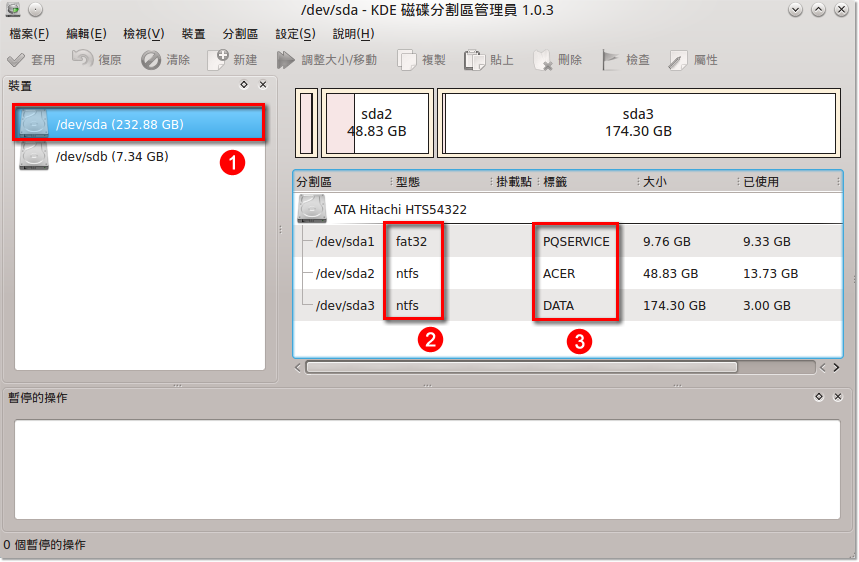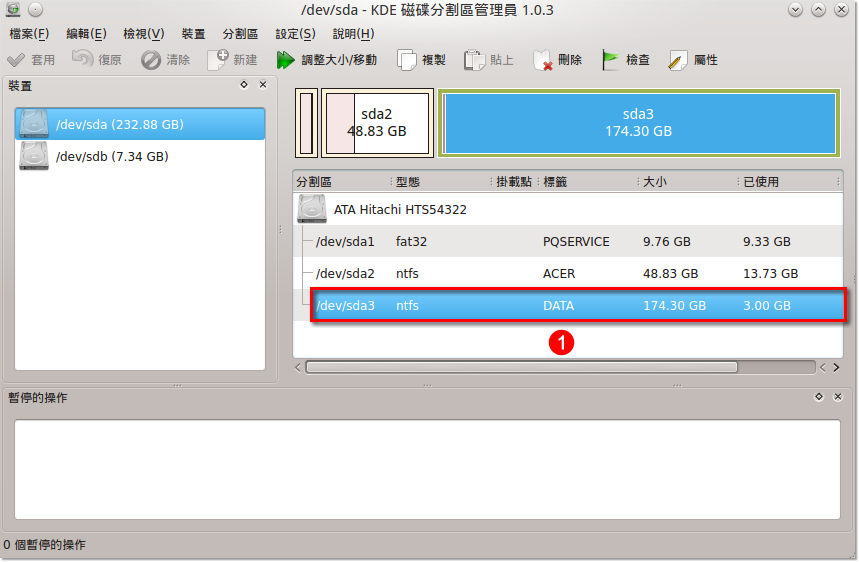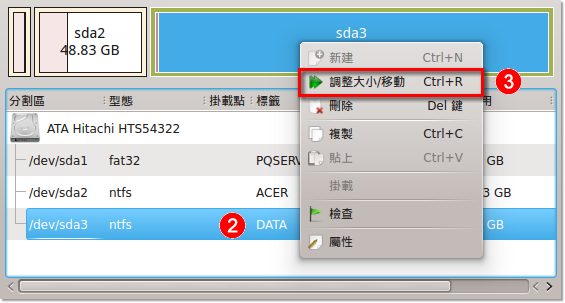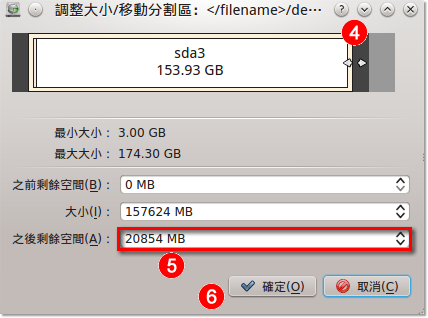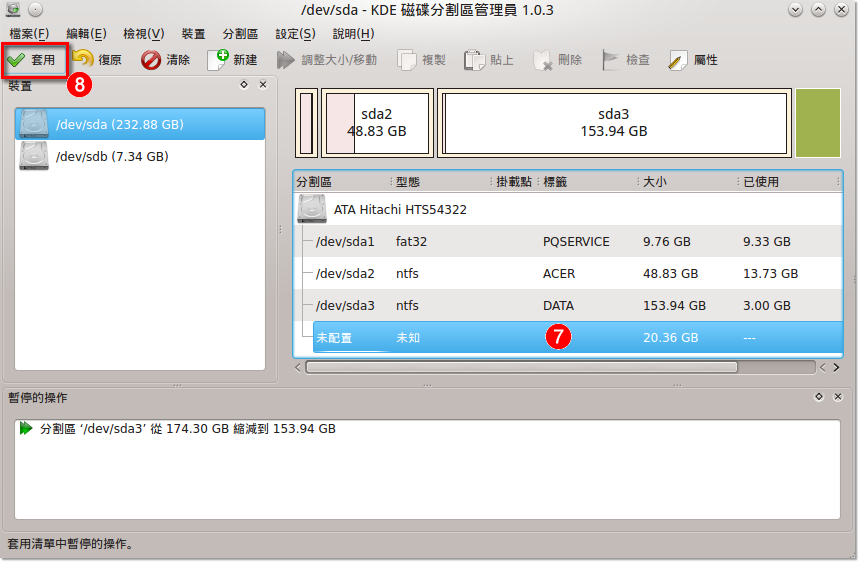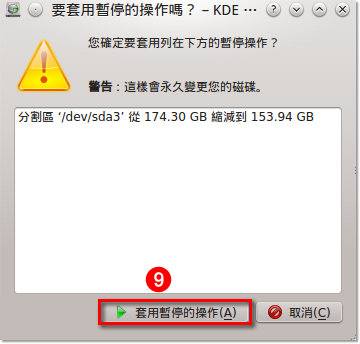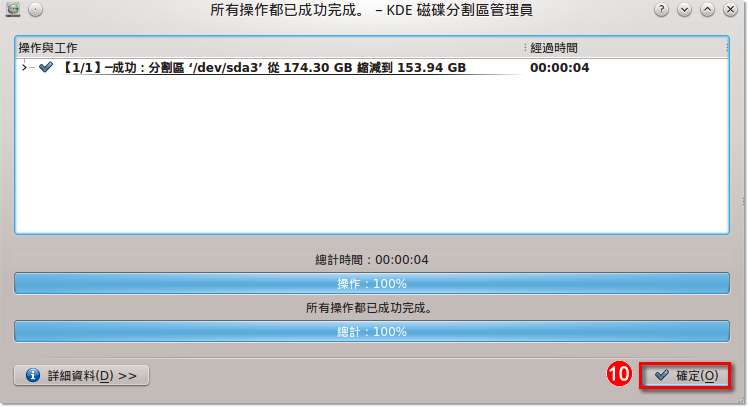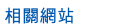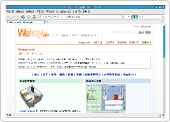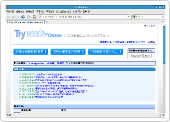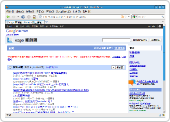安裝 ezgo11 前要做的事
硬碟分割
如果你的電腦上已經有 Windows 的系統,當你要安裝 ezgo 前必須先做硬碟分割,要硬碟分割可以使用『 KDE 磁碟分割區管理員』,要啟動『 KDE 磁碟分割區管理員』可以點選『![]() 應用程式選單』裡的『系統』功能中,就可以選擇到『磁碟分割_ KDE Partition Manager』,啟動『磁碟分割_ KDE Partition Manager』後可以看到自己硬碟目前的狀態:
應用程式選單』裡的『系統』功能中,就可以選擇到『磁碟分割_ KDE Partition Manager』,啟動『磁碟分割_ KDE Partition Manager』後可以看到自己硬碟目前的狀態:
1.選擇要分割的硬碟編號。
2.型態中如果是『fat32』或者『ntfs』這都是Windows的分割區
3.標籤如果是設定為『DATA』代表主要是儲存資料用的,而這就是我們要分割的磁區
請依下列步驟進行硬碟分割:
1.尋找到要分割的磁區
2.對要分割的磁區點滑鼠右鍵
3.點選『調整大小 / 移動』的功能項目
4.將滑鼠移到磁區的右方,這時指標會變成『左右箭頭』的圖示,利用拖曳法向左拖曳,建立一個可用的磁區
5.建立的磁區在『20000 MB』就是『20 G』左右的大小
6.建立完成後就可以點選『確定』按鈕
7.這就可以得到『未配置』的磁區,記住大小約『20 G』
8.完成後點選『套用』按鈕
9.點選『套用暫停的操作』按鈕
10.當出現成功的訊息後就可以點選『確定』按鈕
這就可以完成硬碟分割的動作了。